В определенных случаях мы можем столкнуться с необходимостью копировать программы с одного компьютера на другой, возможно, из-за того, что один из них был поврежден или нам нужен новый. Конечно, мы не хотим потерять файлы, информацию или данные, которые мы сохранили и установили на компьютере, который мы изменяем.
Именно там необходимо скопировать или перенести эти программы или любую другую информацию на новый компьютер. На самом деле это очень простой процесс, если у нас есть подходящие инструменты, такие как флешка или любой USB-накопитель.

Увеличьте скорость обработки вашего ПК [Windows 7, 8, 10, Vista, XP]
Узнайте, как увеличить скорость обработки данных на вашем ПК с Windows
В развитии, которое мы оставим вам дальше, мы покажем вам как вы можете скопировать программу который уже установлен с одного ПК на другой. А также мы кратко объясним некоторые преимущества такого типа передачи программ.
Как перенести Windows c HDD диска на SSD на Ноутбуке не теряя информацию и установленные программы
Как перенести уже установленные программы с одного компьютера на другой?
Чтобы перенести или скопировать программу с одного компьютера на другой, вам потребуется не более 5 очень быстрых и простых шагов. Даже если у вас нет большого опыта работы с компьютером, объяснение, которое мы дадим вам здесь, поможет вам выполнить шаги.
Как правило, на главном экране компьютеров вы найдете папка под названием «Эта команда», который вы должны щелкнуть в качестве первого шага. Внутри вы увидите раздел «Устройства и диски», где будут входить все программы, которые у вас есть на вашем компьютере, с имя ‘Windows10 (C 🙂 например.
В некоторых случаях с другими версиями Windows раздел программ, установленных на вашем компьютере, будет отображаться как «Локальный диск C». Как только вы окажетесь внутри, нажмите на первую папку с именем ‘Файлы программ’, где хранятся все установленные программы.
Когда вы уже нашли программу, которую хотите перенести на другой компьютер, нажмите правую кнопку мыши и выберите «Копировать». После этого вернитесь в «Эта команда» и в опции у вас есть как ‘Съемный USB-диск’ Щелкните правой кнопкой мыши и выберите «Вставить».
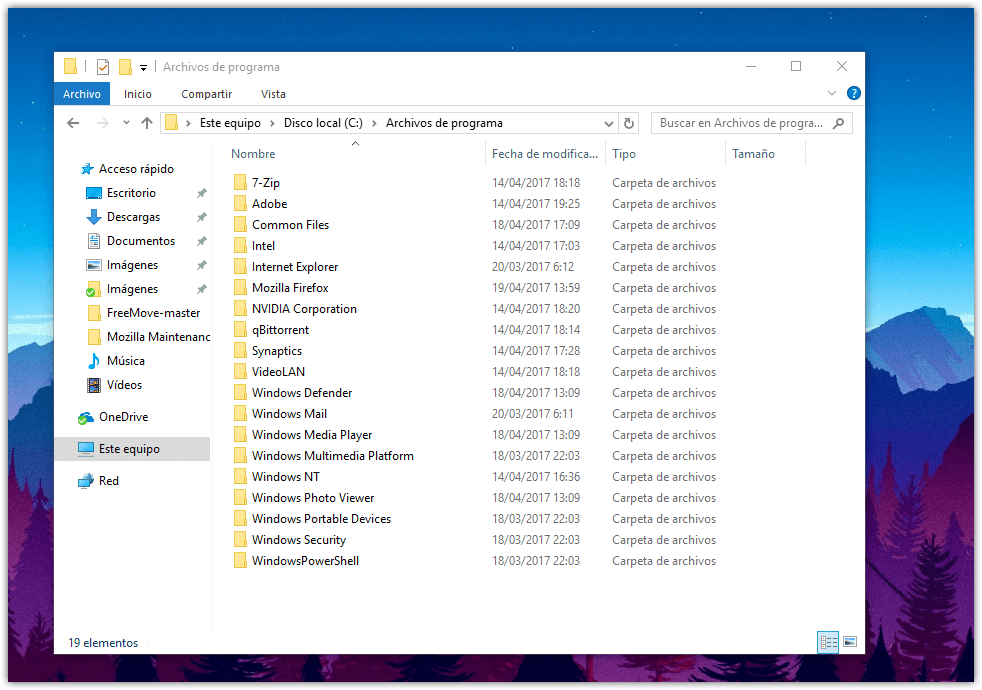
Другой шаг — перейти в папку с файлом или программой, которые вы уже скопировали, и найти папку, в которой находится файл .exce или приложение как таковое. Вы также скопируете и вставите этот файл в папку на съемном диске, чтобы перенести программу на другой компьютер.
Наконец, вы должны разместить ярлык для этой новой программы, которую вы вставили на съемный диск, чтобы иметь к ней легкий доступ.
Как я могу запускать программы с USB-накопителя?
Теперь, чтобы скопировать программы с одного компьютера на другой с помощью USB-накопителя, шаги несколько похожи на те, которые мы уже показали вам, но мы объясним их вам.
КАК СКАЧАТЬ WINDOWS 12 УЖЕ СЕЙЧАС, проверка! разоблачение ВИРУСНЫХ ПРОГРАММ ПОДПИСЧИКОВ!
Первое, что вы должны сделать, это подключить USB-накопитель Вам необходимо перенести программу, и когда она будет готова, перейдите в папку «Эта команда». Там, перейдите на «Локальный диск C» или «Windows10 (C :)’в зависимости от случая; затем вы должны искать скрытые папки, которые будут отображаться.
Для этого вам нужно нажать на «Просмотр», если он из компьютер с Windows 10, а затем нажмите «Параметры», чтобы выбрать раздел «Просмотр». Затем вы должны установить флажок «Показать скрытые файлы, папки и диски» и нажмите «ОК», чтобы продолжить действия.

Когда вы это сделаете, на экране появится новая папка с названием ‘Программа данных’, где вы найдете несколько повторяющихся программ. Это происходит потому, что есть программы, которые автоматически сохраняются в двух папках, но они нуждаются друг в друге для работы программы.
После этого вы можете скопировать программу из папки «Program Files», а если она есть, то из папки «Program data». Имея это уже скопировано вы можете вставить его на флешку который вы уже подключили к своему компьютеру, и найдите внутри папку «.exce file», чтобы открыть программу.
Создание ярлыка — это рекомендация, которую мы даем вам после того, как вы скопируете программу на свой USB-накопитель. Таким образом, войти в программу в другой раз будет для вас намного быстрее и проще.

Что такое файлы PKG, как их открыть на моем ПК с Windows?
Узнайте, что такое файлы PKG и как их открыть в Windows.

Преимущества использования этого вида перевода
Если говорить о преимуществах создания или использования этого типа перевода, мы можем упомянуть несколько, которые вы можете себе представить. Во-первых, если вы собираетесь менять оборудование при прохождении программ, вам не придется беспокоиться о том, чтобы снова его искать и проделывать весь процесс, потому что вам просто нужно скопировать это.
С другой стороны, многие люди также используют эти программы для переноса данных на USB-накопитель, например, на флешку, когда им нужно место на компьютере. Поэтому, если они удалят программу с компьютера, они все еще скопировали его на флешку или в память, и они могут использовать его позже.
Кроме того, если вы собираетесь использовать чужой компьютер, запуск программы через USB-накопитель сэкономит вам время на загрузку, установку и настройку всей программы.
Источник: citeia.com
Как сделать резервную копию и перенести настройки ваших программ Windows на новый компьютер с помощью CloneApp

Сколько раз вы мигрировали на новый компьютер или переустанавливали Windows и теряли все мелкие настройки в ваших программах Windows, которые вы, наконец, прекрасно настроили?
Хорошей новостью является то, что вы можете легко сохранять и восстанавливать настройки для многих программ Windows, включая Microsoft Office, поэтому вы можете перенести их на другой компьютер одним махом.
Microsoft Office версии 2003 и более ранние включали в себя мастер сохранения моих настроек, который позволял создавать резервные копии настроек Office на случай, если вам придется переустанавливать Office на текущем или на новом компьютере. Office 2007 и более поздние версии не включают этот полезный инструмент. Зачем? К сожалению, причины этого решения остаются загадкой. Последние версии Office позволяют экспортировать только настроенную панель быстрого доступа и ленту.
Тем не менее, существует бесплатная программа, которая называется CloneApp, которая позволяет легко создавать резервные копии файлов конфигурации в каталогах программ и реестре для многих популярных программ Windows. Он поддерживает большое количество программ, включая многие версии Microsoft Office, Microsoft Edge, Photoshop, DisplayFusion, Evernote, foobar2000, LibreOffice, MusicBee, PotPlayer, TeamViewer и многие другие.
Как скопировать файлы с ПК с Windows на Linux

Решили ли вы перейти на другую операционную систему? Если ваш ответ «да», возможно, вам придется научиться копировать файлы с ПК с Windows на Linux. Поначалу внесение изменений может показаться сложным, но вы станете профессионалом, как только пройдете первоначальную настройку.
Хотя копировать файлы из одной программы в другую относительно просто, вам все равно нужно научиться делать это правильно. Продолжайте читать, чтобы узнать о различных вариантах передачи файлов.
Как перенести файлы из Windows в Linux
Чтобы перенести файлы из одной операционной системы в другую, вы должны выбрать наиболее подходящий для вас метод. Вы можете выбрать один из четырех методов:
- Использование внешней сетевой службы связи (SSH или Secure Shell)
- Использование протокола передачи файлов (FTP)

- Использование программного обеспечения для синхронизации

- Использование виртуальной машины Linux
Узнайте подробности о каждом методе в разделах ниже.
Копировать данные с ПК с Windows на Linux с помощью SSH
Secure Shell (SSH) — это особый сетевой протокол, который предлагает пользователям безопасный доступ к другому устройству. Поэтому ваш первый шаг в этом методе — включить SSH на вашем устройстве Linux. Как только вы это сделаете, вы сможете копировать файлы через командную строку из Windows в Linux.
Как настроить SSH-сервер в Linux
- Вам потребуется открыть терминал и обновить операционную систему.

- Установите сервер SSH через сервер OpenSSH. Этот сервер позволяет устранить все потенциальные угрозы вашим данным.

- Пока вы ждете, пока сервер SSH завершит установку, вы можете убедиться, что сервер OpenSSH работает правильно, используя статус SSH службы Sudo.
- Установите SSH-клиент, например PuTTY. Это совершенно бесплатное приложение для передачи файлов между разными сетями, но оно не может работать без PSCP или клиентского инструмента безопасного копирования PuTTY.
- Загрузите и сохраните файл pcp.exe на диске Windows C:.
- Скопируйте файлы из Windows в Linux, используя следующий код:
c:pscp c:
omepathtoafile.txt [email защищено]:homeuser
omepath
ewname.txt
Обратите внимание, что вам нужно будет ввести пароль вашего компьютера Linux перед файлом начинается передача.
Копирование данных с ПК с Windows на Linux с помощью FTP
Протокол передачи файлов (FTP) — еще один отличный способ скопировать данные из Windows в Linux. Многим этот метод может показаться более удобным, так как вам не нужно вводить никаких команд. Проверьте свой сервер Linux и убедитесь, что он запущен и работает для этого подхода. Кроме того, вам понадобится приложение, например FileZilla, для передачи по FTP.
- Запустите приложение FileZilla.

- Откройте “Диспетчер сайтов”

- Создайте “Новый сайт”

- Измените “SFTP” протокол.

- Введите целевой IP-адрес в поле “Host” section.

- Добавьте свое имя пользователя и пароль.

- Переключитесь на “Нормальный” для “Вход в систему” type.

- Нажмите “Подключиться”
После этого вы сможете использовать приложение FTP для перемещения файлов с одного сервер на другой.
Копирование данных с ПК с Windows на Linux с помощью программного обеспечения для синхронизации
Еще одним вариантом является использование программы синхронизации файлов для копирования файлов из Windows в Linux. Обычно эти программы управляют соединением между двумя устройствами или системами с помощью зашифрованного ключа. Для этого метода можно использовать два отличных приложения:
- Resilio Sync – Хотя это приложение предлагает платную версию, бесплатная версия подойдет.

- SyncThing – Это приложение предлагает те же услуги, что и предыдущее, но абсолютно бесплатно.

Выбираете ли вы первый или второй вариант, они работают одинаково . После того, как вы установите нужное приложение в Windows и выберете папку для синхронизации, вы сможете создать необходимый ключ. Когда вы настроите его в Linux, ваши данные начнут синхронизироваться между двумя системами.
Копирование данных с ПК с Windows на Linux с помощью виртуальной машины Linux
Вам не нужен полностью отдельный ПК для передачи данных. Существует способ скопировать ваши файлы из Windows в Linux, запустив одну из ваших систем, Windows или Linux, на виртуальной машине. Это позволит вам запускать другую систему в окне приложения и использовать ее как другой компьютер.
Чтобы объединить две ваши системы в один компьютер, вам понадобится дополнительное программное обеспечение. Одним из наиболее распространенных является Oracle VM VirtualBox. Эта платформа позволяет пользователям активно работать с несколькими операционными системами на одном устройстве.
Как настроить платформу VirtualBox
- Установите платформу гостевых дополнений VirtualBox.

- Выберите “Безголовый запуск” после нажатия “Старт” (значок зеленой стрелки).

- Найдите “Общие папки в “Настройки”

- Выберите “Машинные папки”

- Добавьте общую папку, нажав значок “+ ” в правом верхнем углу окна.

- Выберите Путь к папке” из каталога и имени.

- Убедитесь, что общая папка доступна при запуске виртуальной машины. Для этого установите флажок “Auto-mount” перед подтверждением выбора.

- Нажмите кнопку “ОК” кнопку.

- Перезагрузите “Виртуальную машину” системы, и установка будет готова к использованию.
Теперь вы можете копировать файлы между хост-компьютером (Windows) и гостевой системой (Linux) или наоборот.
Перенос данных с уверенностью
Самая важная часть изучения того, как копировать файлы с ПК с Windows на Linux, — сохранять непредвзятость. Если вы не знакомы с одной из двух операционных систем, потребуется некоторое время, чтобы научиться управлять передачей файлов между ними.
Один из лучших способов передачи файлов — предоставить все вышеупомянутые методы попробовать. Вы исключите те, которые вам не подходят, и найдете те, которые вам нравятся. В конце концов, вы сможете упростить процесс, используя метод, который вам подходит.
Какие методы вы пробовали до сих пор и какой из них был для вас самым простым? Поделитесь своим опытом в комментариях ниже.
Источник: gmodz.ru